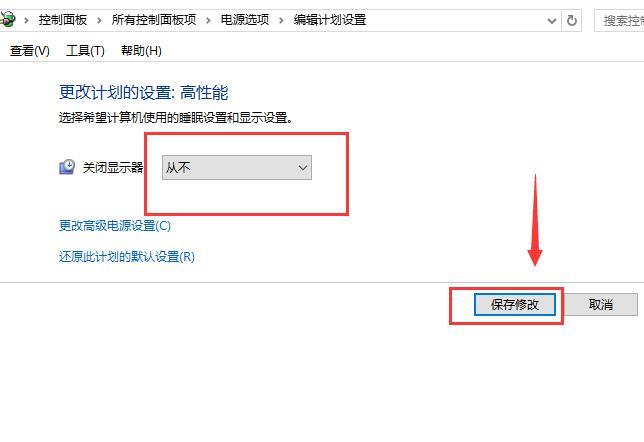我们在使用电脑的过程中,经常因为有事需要离开电脑,长时间不操作电脑就会进行待机睡眠状态,那么Win10怎么设置待机时间呢,下面小编就给大家详细介绍一下Win10设置待机时间的方
我们在使用电脑的过程中,经常因为有事需要离开电脑,长时间不操作电脑就会进行待机睡眠状态,那么Win10怎么设置待机时间呢,下面小编就给大家详细介绍一下Win10设置待机时间的方法,大家感兴趣的话可以来看一看。
设置方法:
1、"win+R"快捷键开启运行,输入"control",回车进入控制面板,将右上角的"查看方式"切换为"小图标",点击其中的"电源选项"打开。
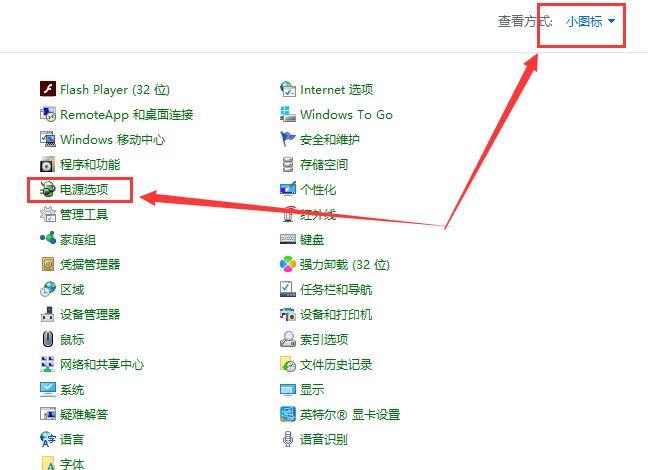
2、进入到新界面后,点击左侧中的"选择关闭显示器的时间"选项。
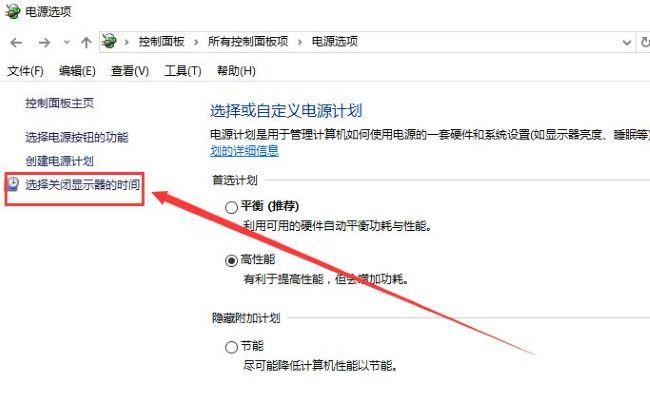
3、然后根据个人需要点击"关闭显示器"下拉按钮,设置合适的待机睡眠时间就可以了。
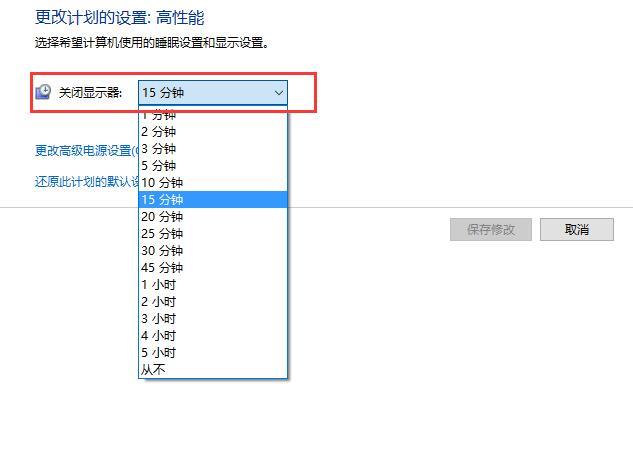
4、如果不想要电脑进入待机状态的话,选择选项列表中的"从不",点击保存修改即可。